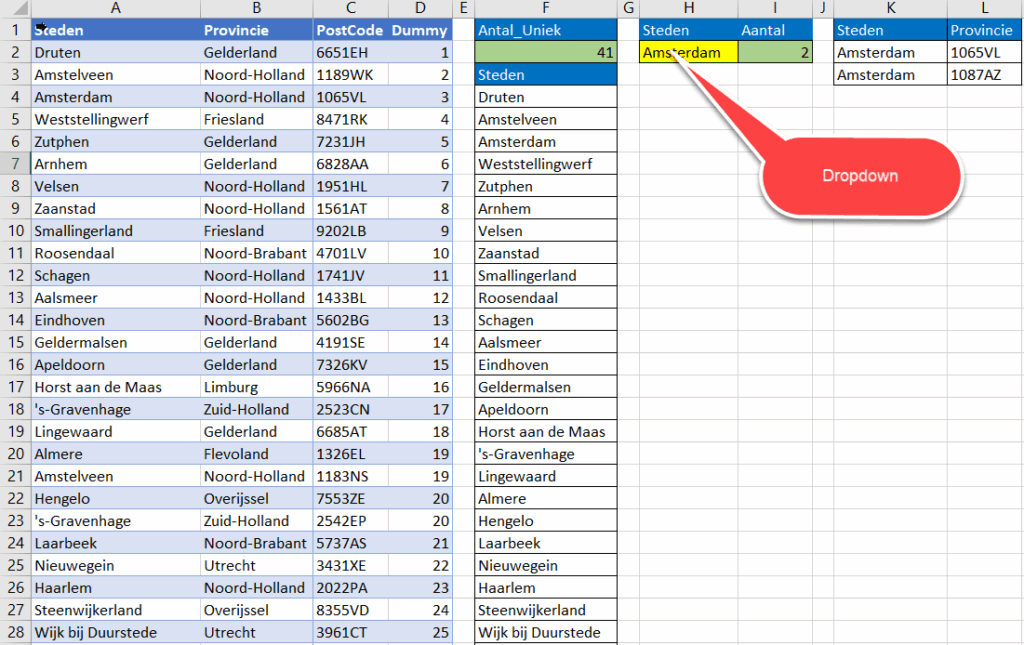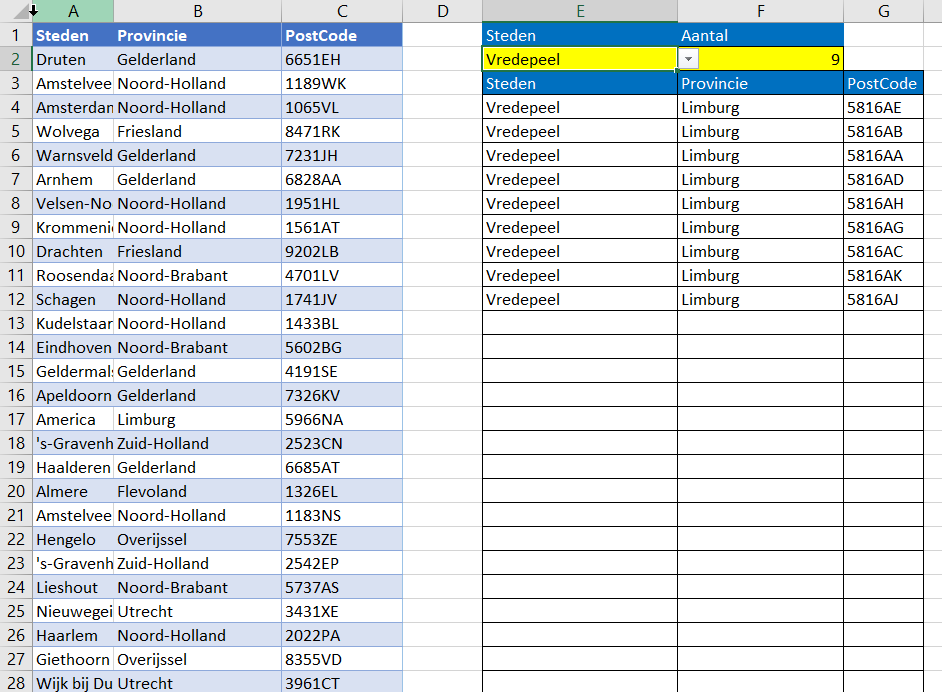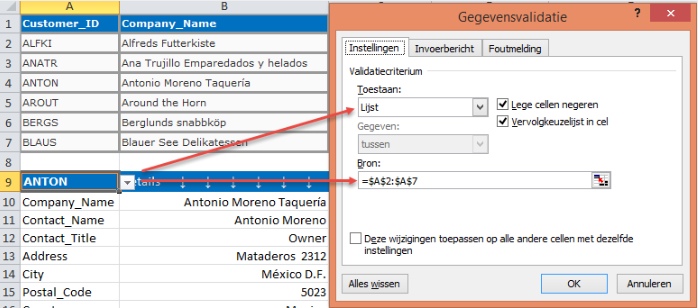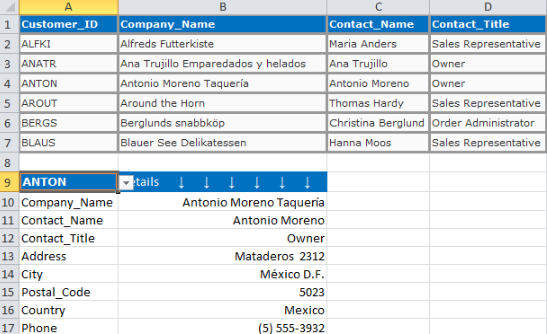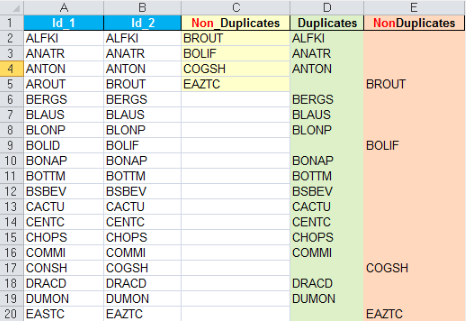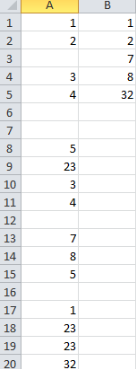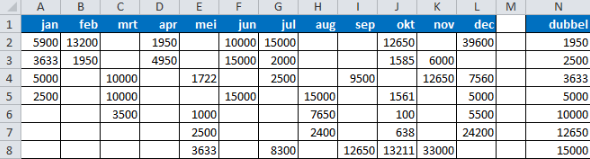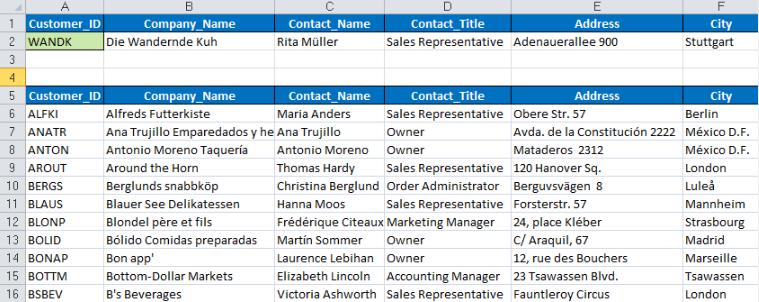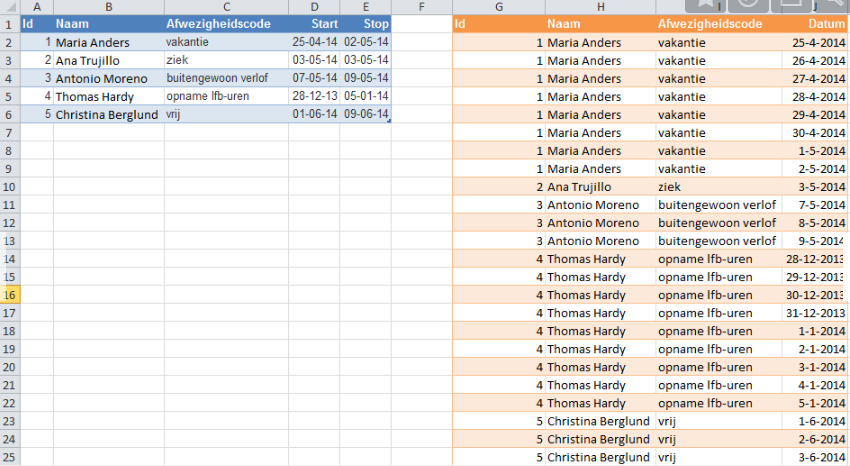Alle bestanden in een bepaalde map weergeven op en werkblad.
Deze is eenvoudig
1. Kopieer de onderstaande code
2. Open een nieuwe werkmap
3. Druk op de toetscombinatie ALT + F11 om de Visual Basic Editor te openen
4. Druk op de toetscombinatie ALT + N om het menu Invoegen te openen
5. Druk op M om een standaard module in te voegen
6. Daar waar de cursor knippert voeg je de code in middels Ctrl + V
7. Druk op de toetscombinatie ALT + Q om de Editor af te sluiten en terug te keren naar Excel
8. Druk op de toetscombinatie ALT + F8 om de Macro Dialoog te tonen. Dubbeklik op de macro naam om te starten.
Sub Alle_Bestandsnamen_Weergeven()
Dim objFSO As Object
Dim objFolder As Object
Dim objFile As Object
Dim ws As Worksheet
'Verwijzing naar Scripting.FileSystemObject
Set objFSO = CreateObject("Scripting.FileSystemObject")
'Werkblad toevoegen
Set ws = Worksheets.Add
'Verkrijg het map object dat geassocieerd is met de directory
Set objFolder = objFSO.GetFolder("C:\windows") '<<< Geef een directory op
ws.Cells(1, 1).Value = "De bestanden gevonden in " & objFolder.Name & " zijn:"
'Doorloop de bestanden collectie
For Each objFile In objFolder.Files
ws.Cells(ws.UsedRange.Rows.Count + 1, 1).Value = objFile.Name
Next
'Opruimen!
Set objFolder = Nothing
Set objFile = Nothing
Set objFSO = NothingEnd Sub